【会声会影精通指南】详解视频剪切技巧,让你轻松裁剪精彩瞬间!
【会声会影】对视频进行剪切详细教程

在当今的数字化时代,视频编辑已成为人们日常生活中的重要技能之一。而会声会影作为一款专业的视频编辑软件,因其便捷的功能和丰富的操作选项,受到许多用户的青睐。本文将详细介绍如何使用会声会影对视频进行剪切,帮助你快速掌握这项技能。
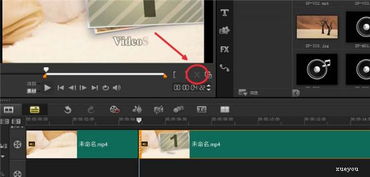
一、安装与导入
首先,确保你已经在电脑上安装了会声会影软件。启动软件后,你会看到一个整洁的界面,主要包括菜单栏、工具栏、素材库、视频轨道以及预览窗口等。
1. 导入媒体文件:
点击上方工具栏中的“导入媒体文件”按钮,找到你想要剪切的视频文件,并导入到素材库中。
你也可以直接将视频文件拖拽到软件界面中,自动导入到素材库。
二、将视频拖至视频轨道
1. 拖动视频到视频轨道:
在素材库中找到已经导入的视频文件,将其拖拽到时间轴的视频轨道上。此时,你可以看到视频已经在视频轨道上显示了。
三、基本剪切方法
会声会影提供了多种视频剪切方法,这里我们介绍几种最常用的。
方法一:分割素材修剪法
1. 预览视频:
播放视频,当视频播放到你想要剪切的位置时,暂停播放。
2. 使用剪刀工具:
在预览窗口上方找到剪刀图标按钮,点击它。这时,视频被剪切成了两段。
3. 删除不需要的部分:
鼠标右键点击前面不需要的视频片段,在弹出的对话框中选择“删除”。这时,后面的视频片段会自动前移到起点。
4. 继续剪切:
使用同样的方法,将鼠标拖动到需要保留的视频的末尾位置,再次点击剪刀图标,删除多余的部分。
方法二:单素材修整法
1. 选择并双击素材:
在时间轴的视频轨道上选择你想要修剪的视频片段,然后双击它。
2. 打开单素材修整对话框:
在弹出的“单素材修整”对话框中,你会看到两个标记按钮:“开始标记”和“结束标记”。
3. 设置标记:
拖动预览窗口中的进度条到你想要剪辑的开始位置,点击“开始标记”按钮。
再次拖动进度条到剪辑的结束位置,点击“结束标记”按钮。
4. 确定修剪:
点击“确定”按钮,此时,你的视频已经被修剪为所标记的部分。
方法三:按场景分割法
1. 选择视频并右击:
在视频轨道上选择你想要按场景分割的视频片段,然后右击它。
2. 选择按场景分割:
在弹出的菜单中选择“按场景分割”选项。
3. 扫描场景:
在弹出的对话框中,点击“扫描”按钮。扫描完成后,点击确定。
4. 选择有用片段:
这时,视频已经被分割成了多个片段,你可以在每个片段上预览并选择保留有用的部分,删除不需要的部分。
方法四:黄色标记剪辑法
1. 标记起始点:
将鼠标移至视频素材的起始位置,当鼠标呈双向箭头形状时,单击鼠标左键并向右拖动,至合适位置释放鼠标左键,标记素材的起始点。
2. 标记结束点:
将鼠标移至视频素材的末端位置,单击鼠标左键并向左拖动,至合适位置释放鼠标左键,标记素材的结束点。
3. 删除多余部分:
这时,不需要的部分已经标记好,可以直接删除。
方法五:通过修剪栏剪辑视频
1. 拖动修整柄:
将鼠标移动到修剪栏的起始修整柄上,单击鼠标左键并向右拖动,至合适的位置释放鼠标左键,标记开始点。
同样方法,将鼠标移动至修剪栏的结束修整拖柄上,单击鼠标左键并向左拖动,至合适的位置释放鼠标左键,标记结束点。
四、进一步操作
完成基本的视频剪切后,你还可以对视频进行更多的编辑,比如添加滤镜、添加文字、调整音效等。以下是一些基本操作指南:
1. 添加滤镜:
在软件右侧的滤镜库中,选择你喜欢的滤镜,拖拽到视频轨道上的视频片段上。
2. 添加文字:
在软件上方的工具栏中选择“标题”按钮,创建一个新的文字标题,并调整文字的大小、颜色、位置等属性。
3. 调整音效:
在音频轨道上,你可以对视频的音频进行剪切、淡入淡出等操作。右键点击音频片段,选择相应的操作即可。
五、导出视频
当你完成所有的编辑后,接下来是导出视频。
1. 选择导出格式:
点击上方工具栏中的“共享”按钮,选择你想要导出的视频格式。会声会影支持多种常见的视频格式,如MP4、AVI、WMV等。
2. 设置输出参数:
在弹出的导出设置窗口中,你可以调整视频的分辨率、比特率等参数,以确保输出的视频质量符合你的需求。
3. 开始导出:
点击“开始”按钮,会声会影将开始渲染并导出你的视频。这个过程可能需要一些时间,取决于你的视频长度和电脑配置。
4. 完成导出:
导出完成后,点击“确定”按钮,你的视频已经成功导出并保存在指定的文件夹中。
结语
通过以上的步骤,你已经掌握了使用会声会影对视频进行剪切的基本方法。当然,会声会影的功能远不止于此,还有更多的高级功能和特效等待你去探索。无论是初学者还是有一定基础的视频编辑爱好者,都可以通过会声会影制作出令人满意的视频作品。希望这篇文章能帮助你更好地使用会声会影进行视频编辑!
- 上一篇: ISO文件如何打开及使用,需要用什么软件?
- 下一篇: Excel高效技巧:一键查找多个姓名
新锐游戏抢先玩
游戏攻略帮助你
更多+-
02/18
-
02/18
-
02/18
-
02/18
-
02/18









